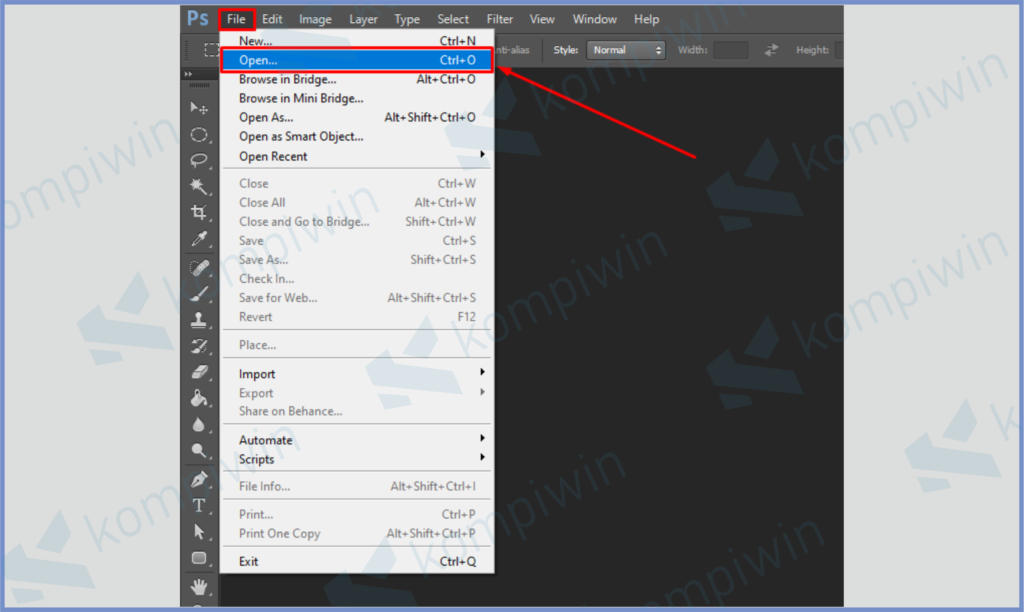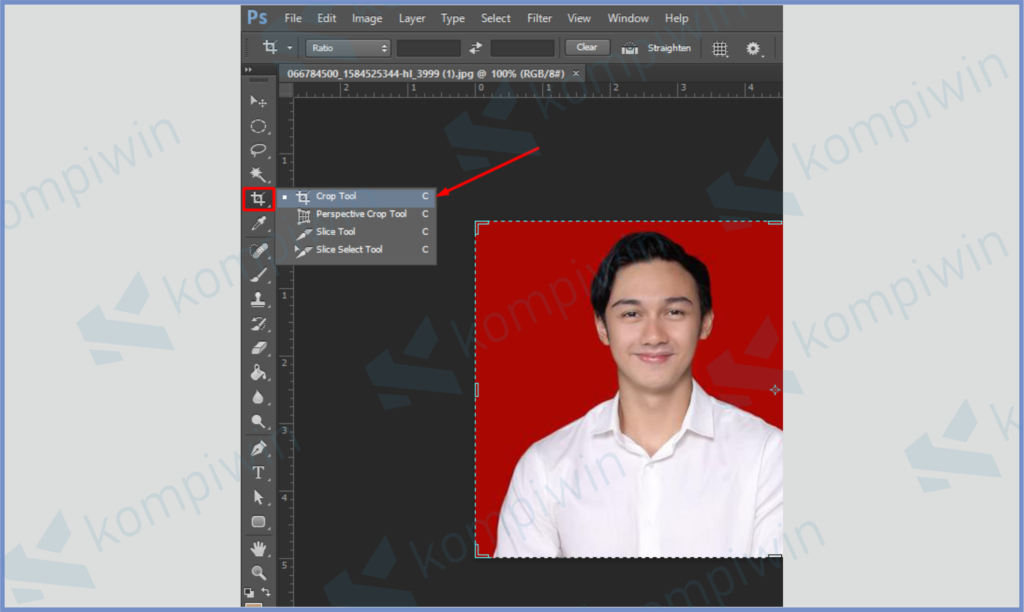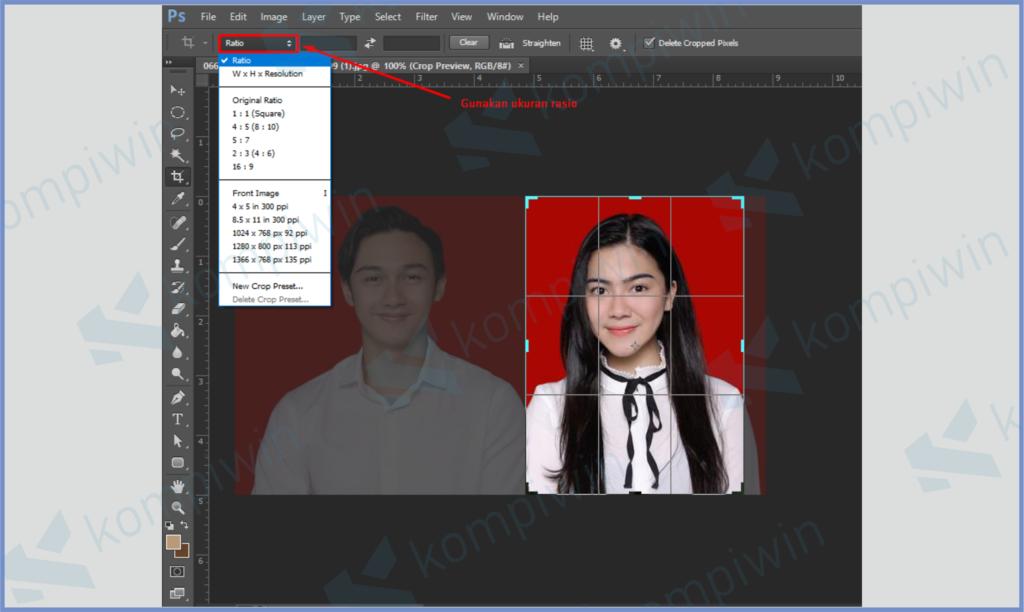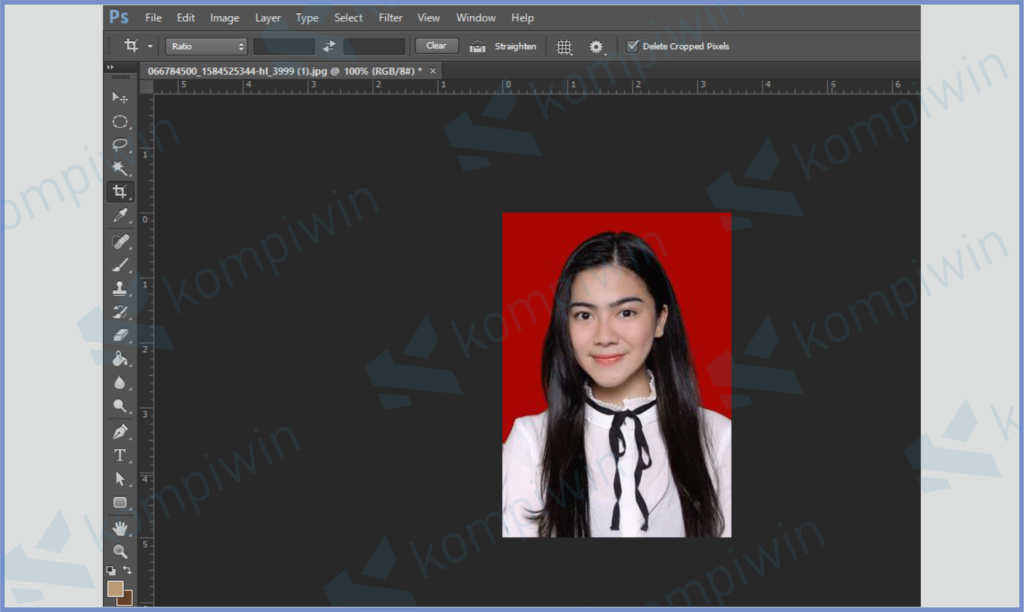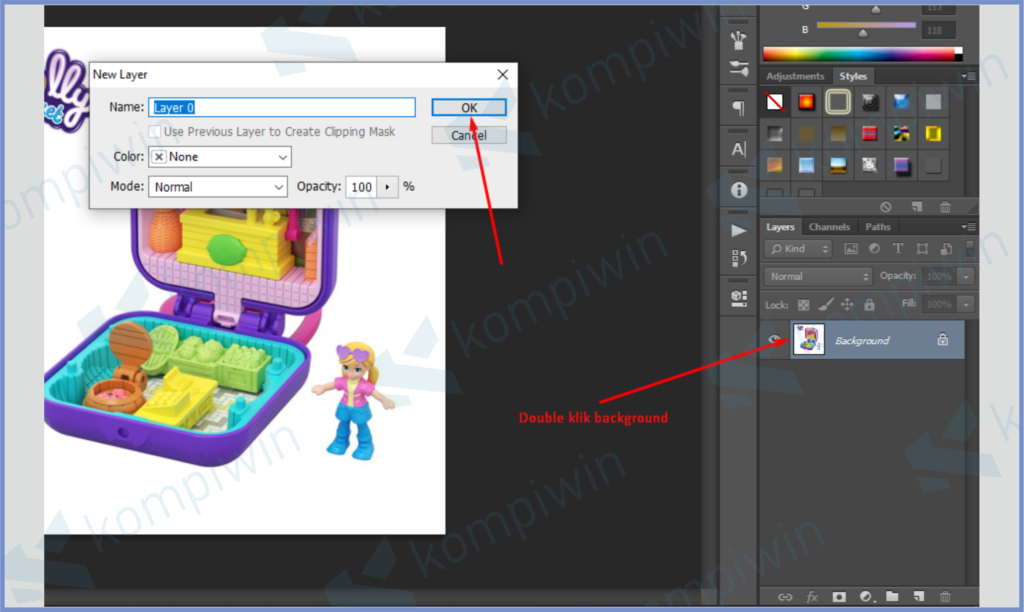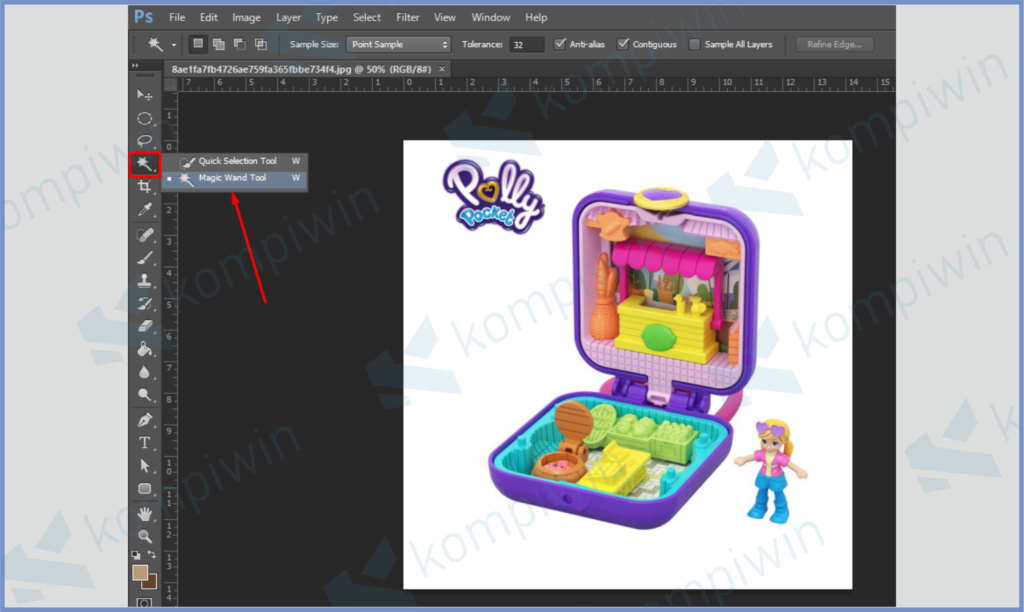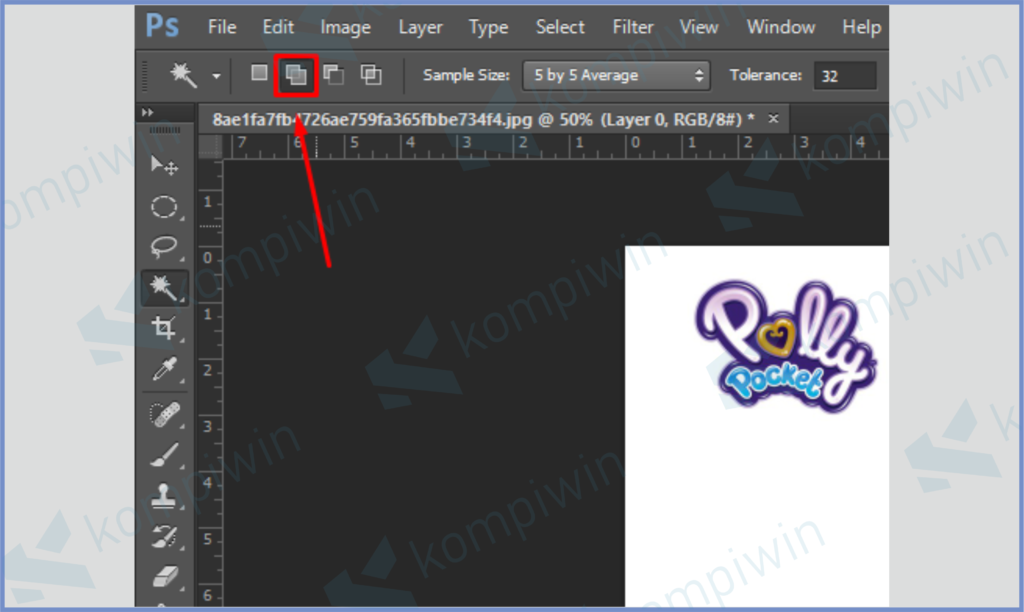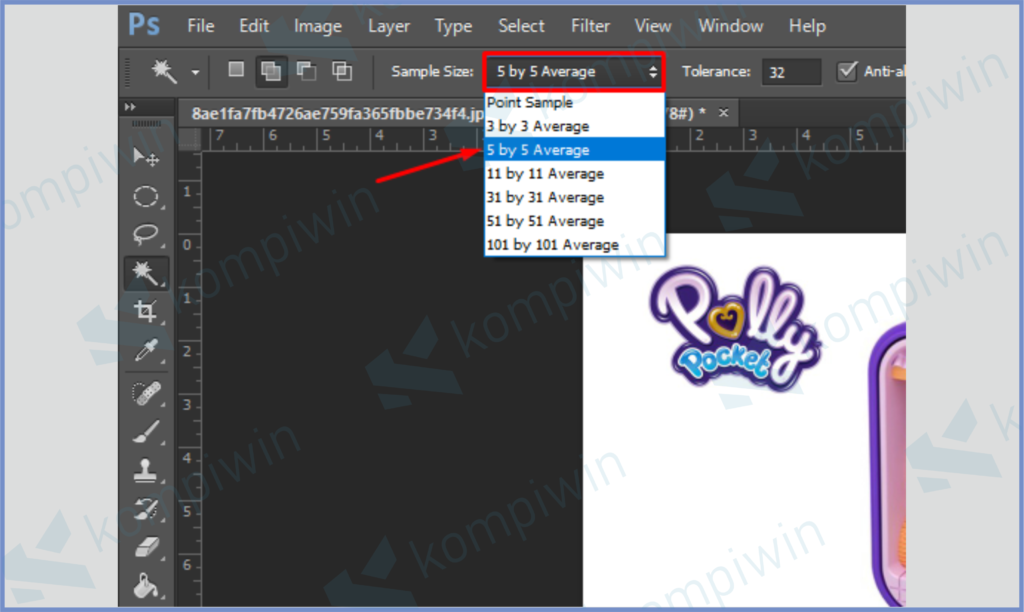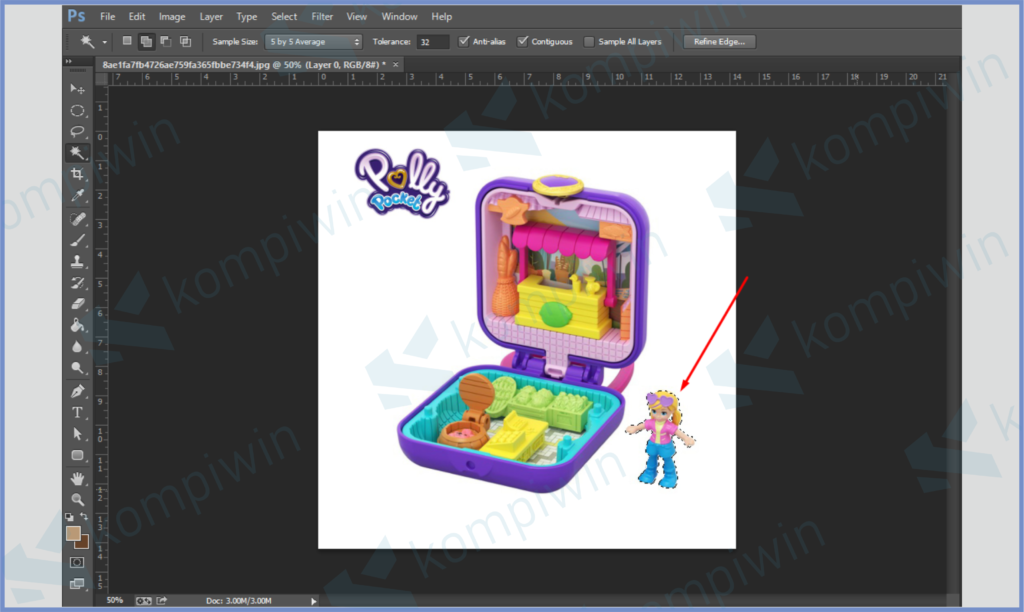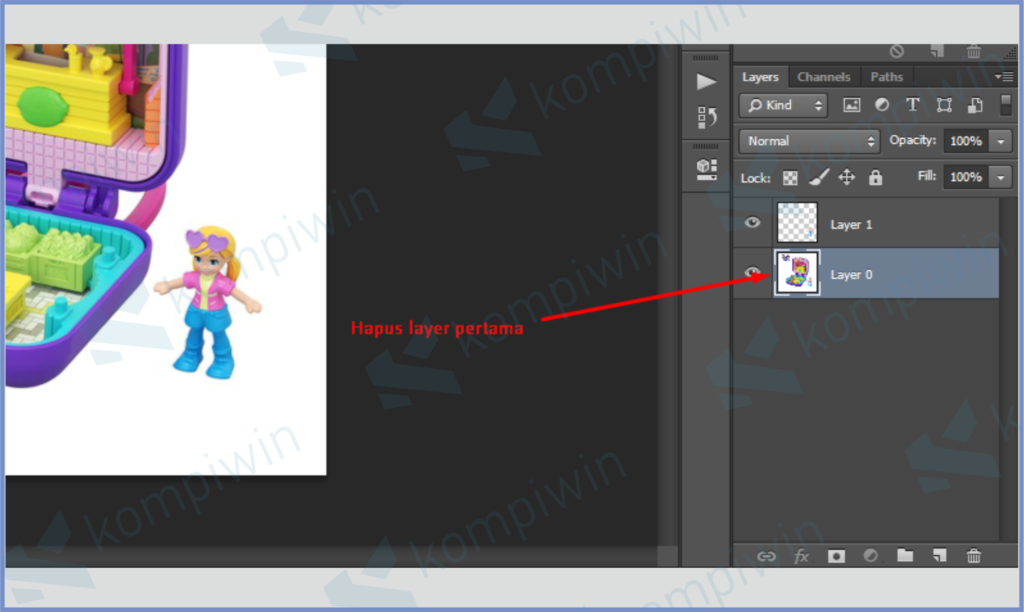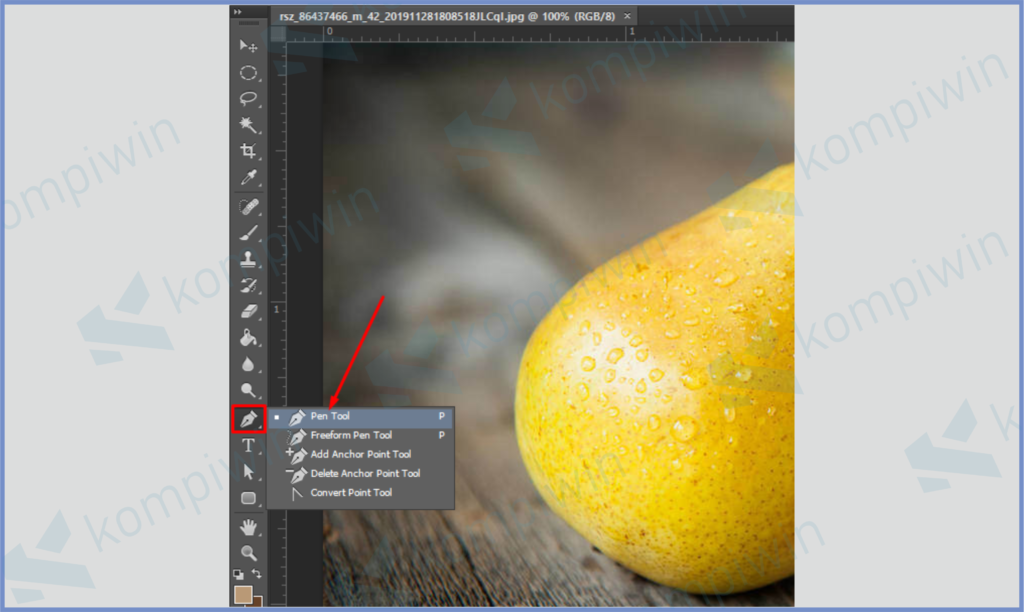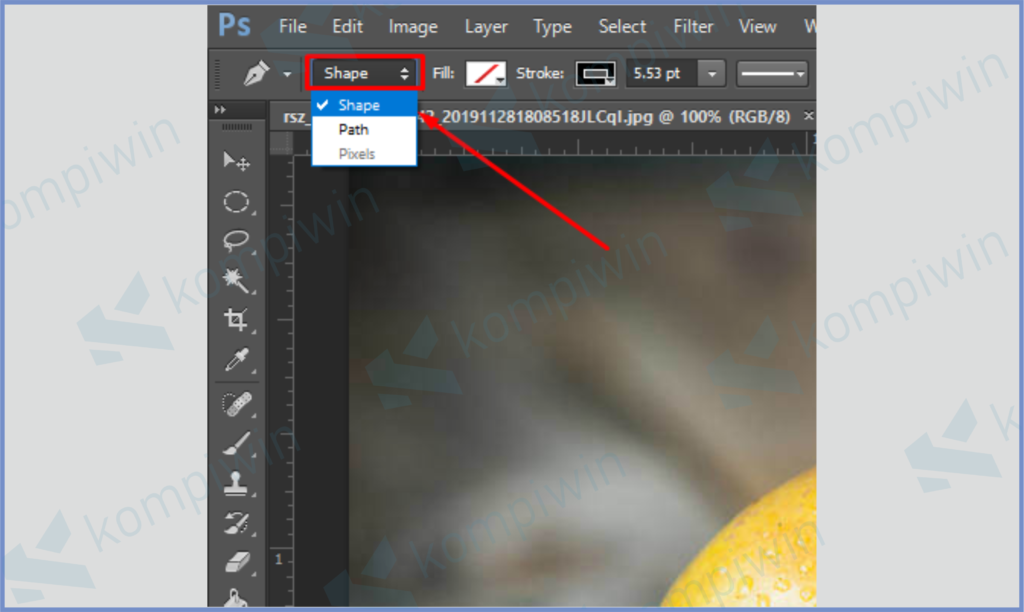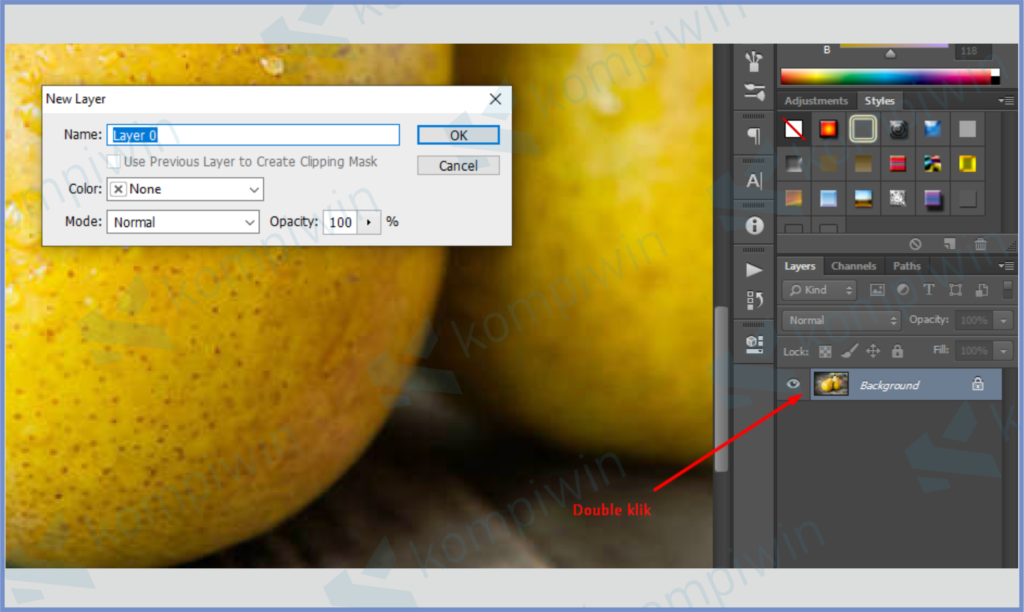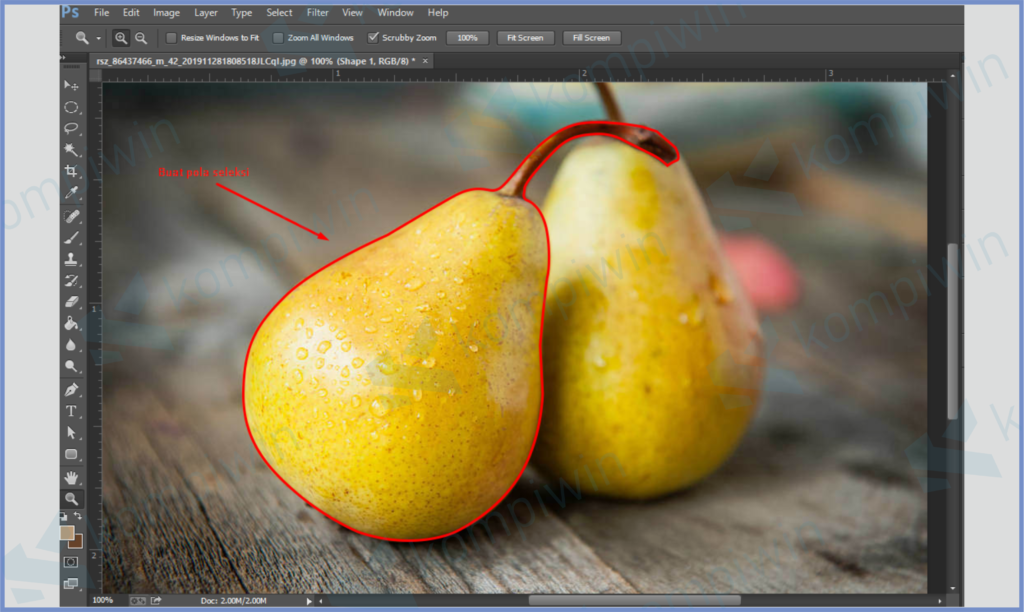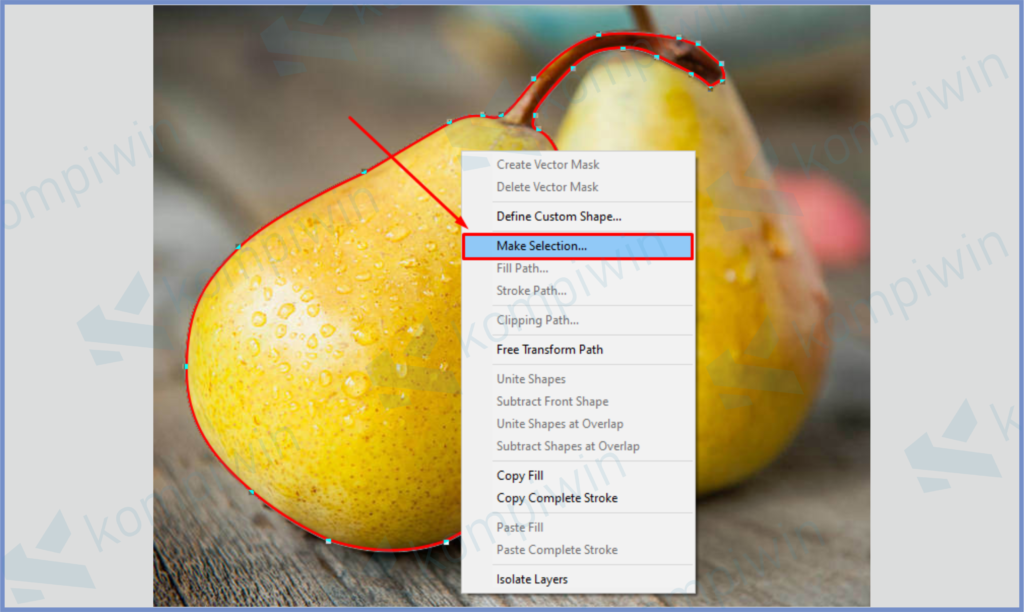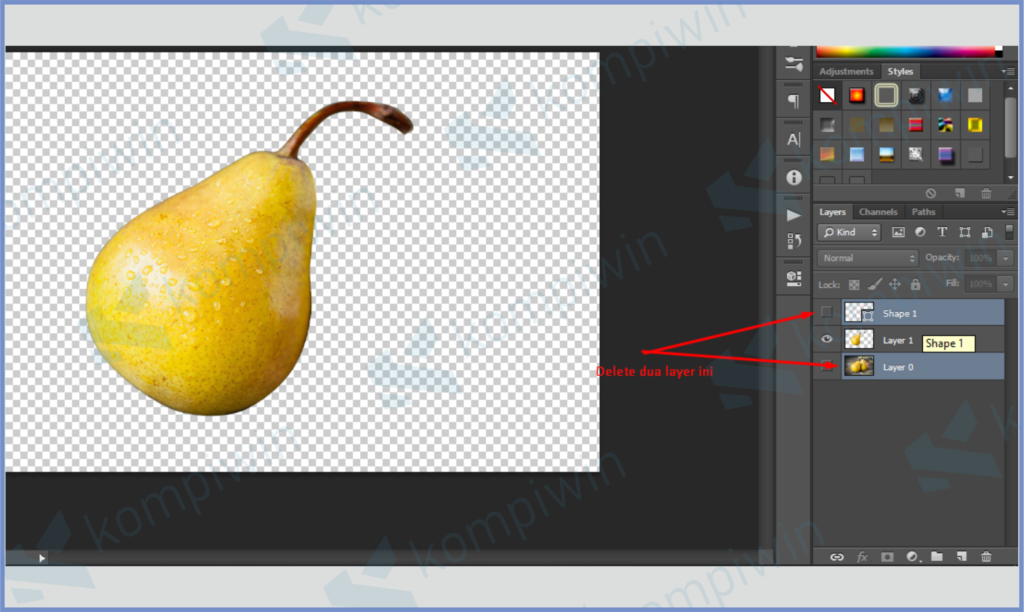Bagi penggemar desain grafis, tentu sudah tidak asing lagi dengan aplikasi bernama Photoshop. Sampai saat ini, software Photoshop masih jadi primadona banyak orang karena satu dan lain keunggulannya.
Banyak fitur yang bisa kita manfaatkan disana, dari mulai kebutuhan edit ringan, membuat sketsa, menggambar vektor, membuat undangan aqiqah, brosur, logo dan masih banyak kreasi digital lainnya yang bisa kalian maksimalkan dengan beberapa fitur tools di dalamnya.
Dalam mengoperasikan Photoshop tentu banyak metode yang bisa dilakukan, tergantung mereka mengaplikasikan teknis serta skill kombinasi grafis yang akan dibuat.
Namun aplikasi ini tidak selalu mematok kapasitas skill seseorang, bukan berarti Photoshop hanya bisa digunakan oleh orang-orang yang ekspert saja, tetapi bagi pemula pun aplikasi ini masih cukup dibilang sangat friendly.
Nah bagi kamu yang ingin atau sedang belajar Photoshop, gak ada salahnya kalau kamu mulai dengan teknik-teknik dasar dulu. Salah satunya yaitu seperti melakukan kegiatan cropping.
Teknik cropping di Photoshop itu bukan hal yang sulit, bahkan kamu dapat menggunakan tools yang sudah tersedia dan tinggal mengaplikasikan diatas objek foto atau gambar yang ditentukan.
Untuk lebih detailnya berikut akan kami sediakan panduan cara crop di Photoshop.
Cara Crop Di Photoshop
Banyak aplikasi spesifik yang dibuat khusus untuk melakukan perintah crop foto atau gambar, jika kamu terbiasa menggunakan aplikasi tersebut dan beralih dengan Photoshop mungkin perlu untuk menyesuaikan kembali karena aplikasi Photoshop ini dinilai cukup complicated.
Meski dalam arti memotong atau crop gambar itu terbilang sederhana, namun dengan menggunakan aplikasi bantuan Photoshop ini kamu bisa menggali beberapa potensi yang bisa diaplikasikan untuk teknik editing grafis.
Disini kita akan mempelajari beberapa teknik cara crop di Photoshop, setelah itu kamu bisa mengaplikasikan skill teknik cropping berikut di sebuah karya grafis milikmu.
1. Basic Cropping Menggunakan Photoshop
Yang pertama kita akan buka dengan cara crop di Photoshop yang paling basic menggunakan tools bernama Crop Tool. Kamu bisa menggunakan alat ini untuk memotong gambar dengan aspek rasio yang sebanding.
Namun sayangnya potensi fitur ini sangat terbatas, kamu hanya bisa melakukan crop objek dengan bentuk potongan persegi saja. Ini sangat cocok jika digunakan untuk kalian yang akan memotong dan menentukan sebuah ukuran foto.
- Buka aplikasi Photoshop.
- Tekan menu File lalu pilih Open.

- Cari foto yang ingin kamu masukkan, setelah itu tekan tombol Open untuk masuk ke langkah berikutnya.
- Setelah foto muncul, langsung saja tekan fitur Crop Tool, secara otomatis tampilan layar akan berubah menjadi pengaturan crop.

- Silahkan geser tepian kotak dan sesuaikan ukuran yang diinginkan. Kamu juga bisa memanfaatkan template ukuran di bagian yang kita tandai di bawah ini.

- Jika dirasa sudah pas, selanjutnya tinggal tekan tombol Enter.

2. Cara Crop Di Photoshop Menggunakan Magic Wand Tools
Berikutnya memotong objek di dalam Photoshop bisa dilakukan dengan menyesuaikan isi atau bentuk gambar didalamnya. Contoh ketika kamu ingin mengambil objek dirimu dari foto berwarna, bisa menggunakan fitur bernama Magic Wand Tools.
Alat ini akan mendeteksi objek dan menyeleksinya untuk kemudian diambil dengan cara teknik cropping.
- Buka Aplikasi Photoshop.
- Masukkan foto dengan cara masuk ke menu File ➜ Open.

- Double klik layer background tersebut kemudian tekan OK untuk menjadikan format Layer.

- Kemudian pencet tombol Magic Wand Tools dan ubah modenya menjadi Add to selection terlebih dahulu.


- Jika kamu ingin mengatur jangkauan selection, bisa atur menjadi 5 By 5 Average.

- Kemudian barulah tap-tap di atas obyek yang ingin kamu crop.

- Bila sudah selesai tinggal tekan CTRL + J, hasil crop akan muncul sebagai layer baru.
- Hapus layer pertama.

3. Cara Crop Di Photoshop Menggunakan Pen Tools
Terakhir metode crop yang banyak dan sering digunakan oleh pengguna Photoshop adalah dengan cara mengkombinasikan alat bernama Pen Tools. Kamu akan sangat terbantu karena proses cropping dapat dilakukan secara fleksibel mengikuti lekukan objek yang sulit dijangkau seperti Magic Wand Tools.
- Buka aplikasi Photoshop.
- Masukkan foto dengan cara buka menu File dan pilih tombol Open.

- Setelah itu klik fitur Pen Tools.

- Pastikan mode Pen Tools berada di posisi Shape.

- Double klik background dan tekan OK untuk membuat layer.

- Silahkan kamu gambar mengikuti garis potongan objek yang akan kamu crop.
- Gambar satu persatu dan ikuti alur potongan sampai kembali ke titik awal supaya dapat membentuk suatu shape.

- Jika sudah klik kanan shape tersebut dan tekan Make Selection.

- Klik layer utama, buat layer duplikat dengan menekan tombol CTRL + J.
- Hasil crop akan muncul di layer duplikat tersebut.
- Terakhir delete layer pertama dan layer shape.

- Selamat mencoba.
Akhir Kata
Sekarang kamu sudah bisa melakukan beberapa teknis cropping di aplikasi Photoshop. Setelah ini silahkan pakai metode diatas untuk membuat kreasi grafis yang keren dan apik. Selamat mencoba dan semoga bermanfaat.